¿Cómo solucionar el error "Tu conexión no es privada" en Chrome?
Publicado: 2020-01-07Si no puedes jugar a DayZ porque el juego sigue fallando por razones que desconoces, este artículo te ayudará a aclarar las cosas. Le mostraremos cómo aplicar correcciones que han ayudado a otros jugadores como usted.
Verifique los requisitos de su sistema
Si su PC no cumple con los requisitos del sistema de DayZ, experimentará numerosos problemas técnicos con el juego, especialmente bloqueos repentinos. Entonces, comience por comparar las especificaciones de su sistema con los requisitos mínimos de DayZ.
Requisitos mínimos de DayZ:
Sistema operativo: Windows 7 de 64 bits; 8.1 64 bits
CPU: Intel Core i5-4430
Memoria del sistema (RAM): 8 GB
GPU: NVIDIA GeForce GTX 760; AMD R9 270X
Almacenamiento: 16 GB de espacio disponible
DirectX: Versión 11
Tarjeta de sonido: compatible con DirectX
Requisitos recomendados de DayZ
Sistema operativo: Windows 10 de 64 bits
CPU: Intel Core i5-6600K; AMD R5 1600X
Memoria del sistema (RAM): 12 GB
GPU: NVIDIA GeForce GTX 1060; AMD RX 580
Almacenamiento: 25 GB de espacio disponible
DirectX: Versión 11
Tarjeta de sonido: compatible con DirectX
Cómo evitar que DayZ se bloquee en Windows 10
Si está seguro de que su computadora cumple con uno de los requisitos anteriores, ahora puede usar los métodos que explicamos a continuación para deshacerse del problema de bloqueo.
Inicie DayZ como administrador
Si DayZ necesita acceder a algunos de los recursos de su sistema, como algunos archivos y carpetas protegidos, encontrará problemas si no tiene el permiso requerido. Para otorgar al juego estos permisos, debe ejecutarlo como administrador. Antes de realizar esta solución, asegúrese de haber iniciado sesión en una cuenta de usuario que tenga privilegios de administrador.
Normalmente, puede ejecutar el juego como administrador haciendo clic con el botón derecho en su acceso directo o en la entrada del menú Inicio y eligiendo Ejecutar como administrador cada vez que desee iniciarlo.
Si abres DayZ a través de Steam o estás acostumbrado a hacer doble clic en el acceso directo, sigue estos pasos:
- Abra el Explorador de archivos haciendo clic en el icono de la carpeta en la barra de tareas o presionando el atajo de Windows + E.
- Una vez que se abra la ventana del Explorador de archivos, vaya al panel izquierdo y haga clic en Esta PC.
- Vaya al panel derecho, haga doble clic en su Disco local, luego abra la carpeta Programas (x86).
- Navegue a la carpeta Steam y haga doble clic en la carpeta Steamapps.
- Abra la carpeta Común, luego ubique la carpeta DayZ y haga doble clic en ella.
- Si no instalaste el juego en la carpeta predeterminada de Steam o no sabes dónde lo instalaste, los siguientes pasos te llevarán directamente a él:
- Abra Steam haciendo clic derecho en su acceso directo o abriéndolo a través del menú Inicio.
- Después de que aparezca Steam Client, vaya al área superior de la ventana y haga clic en Biblioteca.
- Haz clic en Juegos en el menú desplegable.
- Una vez que se abra la lista de juegos en su computadora (adjunta a su cuenta Steam), haga clic derecho en DayZ, luego haga clic en Propiedades después de que aparezca el menú contextual.
- Vaya al panel derecho de la ventana, haga clic en Archivos locales, luego haga clic en el botón "Examinar archivos locales" una vez que aparezcan las opciones en la pestaña Archivos locales.
También puede hacer clic derecho en el acceso directo del juego (si tiene uno), luego haga clic en la opción Abrir ubicación de archivo en el menú contextual.
- Ahora, ubique el archivo ejecutable de DayZ, haga clic con el botón derecho en él y luego haga clic en la opción Propiedades.
- Una vez que se abra la ventana de diálogo Propiedades del juego, ve a la pestaña Compatibilidad.
- En la pestaña Compatibilidad, marque la casilla asociada con "Ejecutar este programa como administrador", luego haga clic en el botón Aceptar para guardar los cambios.
El juego ahora se ejecutará como administrador cada vez que lo inicies, usando su acceso directo, el menú Inicio o el cliente Steam. Ahora puede verificar si el problema de lanzamiento persiste.
Vuelva a instalar el controlador de su tarjeta gráfica
Los controladores de pantalla se encuentran entre las causas comunes de problemas de bloqueo en muchos videojuegos, incluido DayZ. Incluso si su tarjeta gráfica es lo suficientemente potente como para recoger el juego como si fuera papel, su controlador debe ser capaz. Lo más probable es que su controlador esté dañado y este problema podría ser el resultado de un apagado incorrecto u otra falla del sistema. Para resolver el problema aquí, reinstale el controlador.
Los pasos a continuación lo guiarán a través del proceso si no sabe qué hacer:
- Inicie el cuadro de diálogo Ejecutar presionando la tecla del logotipo de Windows y la tecla R en su teclado simultáneamente.
- Después de que se abra Ejecutar, haga clic en el cuadro de texto, escriba "devmgmt.msc" (sin las comillas) y luego haga clic en el botón Aceptar.
- Una vez que se abra el Administrador de dispositivos, haga clic en la flecha en el lado izquierdo de Adaptadores de pantalla para expandir el menú desplegable.
- Navegue hasta su tarjeta gráfica, haga clic con el botón derecho en ella y luego seleccione Desinstalar dispositivo en el menú contextual.
- Haga clic en el botón Desinstalar una vez que aparezca el cuadro de confirmación.
- Una vez que Windows elimine con éxito el controlador, reinicie su sistema.
Su sistema operativo ahora instalará su controlador genérico, lo cual no es tan impresionante. En algunos casos, Windows reinstalará automáticamente el controlador que acaba de desinstalar. Puede pedirle que lo haga yendo al Administrador de dispositivos y haciendo clic en el icono identificado por una lupa en un monitor (busque cambios de hardware).
Si esto no resuelve el problema, desinstale el controlador nuevamente, luego continúe con el siguiente método para actualizar su controlador.
Actualice el controlador de su tarjeta gráfica
Instalar la última versión del controlador para su tarjeta gráfica es algo que debe hacer regularmente. Los fabricantes de GPU lanzan estas actualizaciones para solucionar problemas comunes que hacen que los juegos se bloqueen. Si recientemente actualizó su tarjeta y comenzó a experimentar el problema, es posible que lo haya hecho mal. Hay diferentes formas de instalar correctamente la versión actualizada de su controlador, y le mostraremos los procedimientos para cada una.
Actualizar a través de Windows Update
Es posible que no sepa esto, pero las actualizaciones de controladores se distribuyen a través de Windows Update. La razón por la que no está familiarizado con esto es que estas actualizaciones tardan en publicarse en Windows Update. Además, dado que Windows Update instala la mayoría de las actualizaciones automáticamente, es fácil pasar por alto la utilidad, incluso si no está descargando las actualizaciones disponibles.
Entonces, su primer intento debería ser actualizar su PC. Lo bueno de este método es que puede descargar e instalar actualizaciones verificadas y firmadas por Microsoft, lo que significa que son compatibles con su sistema. Si ha olvidado el proceso, siga los pasos a continuación:
- Abra la aplicación Configuración, usando el combo de teclado Windows + I. También puede tocar la tecla del logotipo de Windows y hacer clic en el icono de la rueda en el menú Inicio.
- Después de que se abra la aplicación Configuración, haga clic en el icono Actualización y seguridad, que debe estar ubicado en la parte inferior de la ventana.
- Una vez que aparezca la interfaz de Actualización y seguridad, permanezca en la pestaña Actualización de Windows y haga clic en el botón Buscar actualizaciones.
- Ahora, permita que la utilidad descargue todas las actualizaciones disponibles para su PC, especialmente si hay una actualización de funciones en la lista.
- Una vez que las actualizaciones terminen de descargarse, haga clic en el botón Reiniciar ahora para solicitar la actualización de Windows para reiniciar su computadora e instalarlas.
- Su computadora ahora se reiniciará varias veces mientras se instalan las actualizaciones.
- Una vez que se complete el proceso, inicie DayZ y verifique el problema.
Actualice su controlador, utilizando el Administrador de dispositivos
- Inicie el cuadro de diálogo Ejecutar presionando la tecla del logotipo de Windows y la tecla R en su teclado simultáneamente.
- Después de que se abra Ejecutar, haga clic en el cuadro de texto, escriba "devmgmt.msc" (sin las comillas) y luego haga clic en el botón Aceptar.
- Una vez que se abra el Administrador de dispositivos, haga clic en la flecha en el lado izquierdo de Adaptadores de pantalla para expandir el menú desplegable.
- Navegue hasta su tarjeta gráfica, haga clic con el botón derecho en ella y luego seleccione Actualizar controlador en el menú contextual.
- Después de que se abra la ventana Actualizar controlador, haga clic en la opción "Buscar software de controlador actualizado".
- Permita que Windows busque el controlador e instálelo.
- Una vez que obtenga una confirmación de que el proceso fue un éxito, reinicie su sistema e inicie DayZ para verificar el problema.
Usar una aplicación de terceros
Si bien las herramientas integradas de Windows proporcionadas por Microsoft lo ayudarán a encontrar y descargar la versión del controlador que sea más compatible con su dispositivo, no siempre puede contar con ellas. Debido al tiempo que tarda Microsoft en aceptar el software del controlador, verificarlo y luego publicarlo, una versión más reciente del controlador podría estar disponible para cuando Microsoft la publique.
Para obtener el controlador reciente de manera oportuna y muy fácil, use Auslogics Driver Updater. La herramienta está diseñada por un Microsoft Gold Certified Partner y ha sido probada para cumplir y superar los estándares de la industria. Con la herramienta, podrá instalar la última versión del controlador para su GPU con solo unos pocos clics.
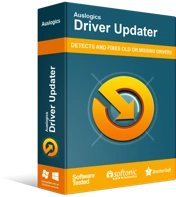
Resuelva problemas de PC con Driver Updater
El rendimiento inestable de la PC a menudo es causado por controladores obsoletos o corruptos. Auslogics Driver Updater diagnostica problemas de controladores y le permite actualizar los controladores antiguos todos a la vez o uno a la vez para que su PC funcione mejor
Debe tener en cuenta que todos los controladores que instala utilizando esta herramienta son controladores oficiales que han pasado por pruebas rigurosas. Auslogics Driver Updater funciona escaneando su computadora en busca de controladores de dispositivos problemáticos, y una vez que encuentra alguno, descargará e instalará sus últimas versiones. Si el controlador de su tarjeta gráfica está dañado o no está actualizado, el programa lo recogerá y luego lo actualizará.
Descargue e instale su controlador manualmente
Después de usar los métodos anteriores, especialmente Auslogics Driver Updater, no necesitará pasar por este proceso estresante. Actualizar manualmente su controlador significa que tendrá que ir al sitio web del fabricante de su GPU, buscar la última versión de su controlador, verificar nuevamente para confirmar que el controlador fue diseñado para su tarjeta, luego descargarlo e instalarlo.
Esto se opone al uso de Auslogics Driver Updater, que verifica si su controlador está actualizado y lo instala automáticamente. Otra cosa que vale la pena señalar es que Auslogics Driver Updater realizará escaneos de rutina siempre que esté en su sistema, notificándole cuando los controladores de su dispositivo (no solo su tarjeta gráfica) necesitan ser actualizados.
Verifica la integridad de los archivos del juego de DayZ
Cada vez que juegas a DayZ, tu sistema procesa la mayoría de los archivos del juego y los recupera cuando se necesitan. Si necesita uno o más de los archivos dañados o faltantes, es probable que se bloquee o no realice una función. Esta es una de las principales razones por las que se producen problemas de bloqueo en DayZ y otros videojuegos para PC.

Los archivos pueden bloquearse como resultado de la interferencia del antivirus, los apagados repentinos del sistema y la infección por malware. Para solucionar el problema, debe reemplazar los archivos solicitando a Steam que realice una verificación. Siga los pasos a continuación si no sabe cómo hacerlo:
- Abra Steam haciendo clic derecho en su acceso directo o abriéndolo a través del menú Inicio.
- Después de que aparezca Steam Client, vaya al área superior de la ventana y haga clic en Biblioteca.
- Haz clic en Juegos en el menú desplegable.
- Una vez que se abra la lista de juegos en su computadora (adjunta a su cuenta Steam), haga clic derecho en DayZ, luego haga clic en Propiedades después de que aparezca el menú contextual.
- Vaya al panel derecho de la ventana, haga clic en Archivos locales, luego haga clic en el botón "Verificar la integridad de los archivos del juego" una vez que aparezcan las opciones en la pestaña Archivos locales.
- El programa ahora comenzará el proceso de verificación. Lo que sucede aquí es que sus archivos serán escaneados y comparados con los de los servidores de Steam. Cualquier archivo faltante o corrupto se descargará automáticamente.
- Una vez que se complete el proceso, inicie el juego y verifique el problema.
Evite que su programa antivirus bloquee el juego
Su programa de protección del sistema podría ser la causa del problema de bloqueo. Puede poner en cuarentena algunos de los archivos del juego porque los considera una amenaza para su sistema. Muchos usuarios informaron que pudieron hacer que sus juegos se ejecutaran sin problemas después de deshabilitar sus programas antivirus. Si bien deshabilitar su programa de seguridad podría funcionar, le recomendamos que adopte un enfoque más cauteloso, ya que deshabilitar el programa podría dejarlo vulnerable.
Lo que tienes que hacer es agregar la carpeta de instalación del juego a la lista de excepciones de tu programa antivirus para evitar que la aplicación bloquee el juego en el futuro. La lista de excepciones es una característica de su entorno de configuración, por lo que no debería ser difícil de encontrar. Sin embargo, el nombre difiere de un antivirus a otro. En algunos programas, se denomina Lista blanca o Lista segura, mientras que la característica se conoce como exclusiones en otros programas antivirus.
Puede buscar una guía en línea si no sabe cómo navegar por su antivirus de terceros. Si está en el mismo barco que los jugadores que dependen de la herramienta de protección nativa de Windows, los siguientes pasos le mostrarán cómo evitar que el programa bloquee DayZ:
- Abra la aplicación Configuración, usando el combo de teclado Windows + I. También puede tocar la tecla del logotipo de Windows y hacer clic en el icono de la rueda una vez que aparezca el menú Inicio.
- Después de que se abra la aplicación Configuración, haga clic en el icono Actualización y seguridad, que debe estar ubicado en la parte inferior de la ventana.
- Una vez que se abra la interfaz de Actualización y seguridad, vaya al lado izquierdo de la ventana y haga clic en Seguridad de Windows.
- Una vez que aparezcan las opciones de seguridad de Windows en la página principal a la derecha, haga clic en Protección contra virus y amenazas en Áreas de protección.
- Después de que aparezca la interfaz de Protección contra virus y amenazas, desplácese hacia abajo hasta Configuración de Protección contra virus y amenazas y haga clic en Administrar configuración.
- Una vez que se abra la pantalla Configuración de protección contra virus y amenazas, desplácese por la página y haga clic en "Agregar o eliminar extensiones" en Exclusiones.
- Ahora, haga clic en el ícono "Agregar una exclusión" en la interfaz de Exclusiones, luego seleccione Carpeta en el menú contextual.
- Aparecerá un cuadro de diálogo Seleccionar carpeta.
- Navegue a la carpeta de instalación de DayZ, haga clic en ella, luego haga clic en el botón Seleccionar carpeta en la esquina inferior derecha de la ventana.
- Ahora puede iniciar el juego y verificar el problema de bloqueo.
Deshabilitar programas superpuestos
Las aplicaciones superpuestas se superponen a otros programas en su computadora para mostrar información o permitirle realizar ciertas tareas. La mayoría de estas aplicaciones están diseñadas principalmente para juegos. Amplían las actividades y capacidades del juego para los jugadores. Puede usarlos para grabar imágenes de juegos, transmitir en tiempo real, tomar capturas de pantalla y navegar por Internet. Hay otras características que ofrecen los programas superpuestos, pero eso dependería del programa en cuestión.
Tan genial como suena la función de superposición, a veces puede interferir con los motores de juego. La mayoría de estos programas funcionan en segundo plano y causan problemas sin activarse. Muchos jugadores de DayZ informaron que desactivar la función de superposición en ciertas aplicaciones como Steam y Overwolf les ayudó a deshacerse del problema. Game Bar de Microsoft es otro programa superpuesto que puede causar el problema.
Descubrirá cómo deshabilitar la función de superposición en diferentes aplicaciones.
Deshabilitar la barra de juegos de Microsoft
Microsoft presentó Game Bar para mejorar la experiencia de juego en Windows 10. Puede usarlo para grabar y transmitir imágenes de juegos, tomar capturas de pantalla y grabar audio. Dicho esto, la función solo funciona bien con juegos seleccionados y puede causar problemas con otros. Los pasos a continuación le mostrarán cómo deshabilitarlo a través de la aplicación Configuración:
- Haga clic en el botón Inicio o toque la tecla del logotipo de Windows en su teclado, luego haga clic en el ícono de la rueda una vez que aparezca el menú Inicio. También puede invocar la aplicación Configuración presionando las teclas Windows e I simultáneamente.
- Haga clic en la etiqueta Juegos después de que se abra la pantalla de inicio de Configuración.
- En la pestaña Barra de juegos de la interfaz de juegos, apague el interruptor en "Grabar clips de juegos, capturas de pantalla, transmitir usando la barra de juegos".
- A continuación, cambie al panel izquierdo de la interfaz de juegos y haga clic en Capturas.
- Vaya a Grabación en segundo plano y desactive "Grabar audio cuando transmita".
- Salga de la aplicación Configuración y reinicie DayZ para verificar el problema.
Deshabilitar superposición de vapor
Prácticamente todos los jugadores conocen la función de superposición en el cliente Steam. La función brinda a los usuarios la posibilidad de chatear con otros jugadores en la comunidad de Steam, usar el navegador web de Steam y acceder a guías de juegos. A pesar de la diversión y la ayuda que ofrece la superposición de Steam, puede chocar con ciertos juegos, incluido DayZ. Tendrá que abandonar la función durante un tiempo para confirmar si es el motivo de los problemas de bloqueo que está experimentando. La siguiente guía le mostrará pasos detallados sobre cómo deshabilitar la superposición de Steam:
- Abra la utilidad de búsqueda junto al botón Inicio (presione Windows + S o haga clic en la lupa en la barra de tareas), escriba "Steam" y luego haga clic en el primer resultado. Si tiene un acceso directo, puede hacer doble clic en él y ahorrarse el estrés.
- Una vez que se abra el cliente Steam, vaya a la esquina superior izquierda de la ventana, haga clic en Steam, luego seleccione Configuración en el menú contextual que se despliega.
- Ahora verá la interfaz de configuración del cliente de Steam.
- A continuación, haga clic en En el juego en el panel izquierdo para cambiar a la pestaña En el juego.
- Ahora, navegue hasta el panel derecho y desmarque la casilla de verificación "Habilitar la superposición de Steam mientras está en el juego" en Superposición de Steam.
- Vuelva a iniciar DayZ y verifique si el problema de bloqueo persiste.
Deshabilitar la superposición de Overwolf
El cliente Overwolf tiene una función de superposición para juegos que puede causar problemas de bloqueo. La función, al igual que otros programas de superposición, le permite realizar tareas mientras juega. Dicho esto, todavía puede estropear las cosas en DayZ. Abra Overwolf y navegue hasta el entorno de Configuración, luego deshabilite la función de superposición para el juego y verifique si el problema desaparece. Los pasos a continuación le mostrarán qué hacer:
- Haga clic en la flecha "Mostrar iconos ocultos" en el lado derecho de la barra de tareas (donde encontrará el icono de notificaciones y la visualización de la hora).
- Una vez que se abra la bandeja del sistema, haga clic derecho en el ícono de Overwolf, luego haga clic en Configuración en el menú contextual.
- Una vez que aparezca la página Configuración, haga clic en Superposición de juegos.
- Vaya al panel derecho, navegue hasta DayZ, luego desactive el interruptor a su derecha.
- Ahora puede ejecutar el juego y verificar el problema de bloqueo.
Si no ha actualizado a la última versión de Overwolf, siga estos pasos:
- Haga clic en la flecha "Mostrar iconos ocultos" en el lado derecho de la barra de tareas (donde encontrará el icono de notificaciones y la visualización de la hora).
- Una vez que se abra la bandeja del sistema, haga clic derecho en el ícono de Overwolf, luego haga clic en Configuración en el menú contextual.
- Vaya a Juegos, haga clic en Biblioteca de juegos, luego navegue hasta la entrada de DayZ y selecciónela haciendo clic izquierdo.
- Ahora, cambie al panel derecho de la ventana y desactive la opción Habilitar superposición en Configuración de superposición.
- Guarde sus cambios y reinicie DayZ para verificar si se bloquea nuevamente.
Eliminar opciones de lanzamiento
Las opciones de lanzamiento de Steam son líneas de comandos que dictan cómo debe ejecutarse el juego. Puede haber más de una opción de lanzamiento para un solo juego. Estos comandos están separados por una coma y un espacio. Las opciones de lanzamiento están ahí para mejorar el juego, en todo caso, y normalmente no interfieren ni causan problemas. Sin embargo, esto parece ser diferente con DayZ. Ciertas opciones de inicio tienden a interferir con el motor del juego y provocar que se bloquee, especialmente durante el inicio o poco después. Es mejor que comiences el juego sin ninguno de ellos. Los pasos a continuación le mostrarán cómo eliminar las opciones de lanzamiento del juego en Steam:
- Abra el cliente Steam haciendo doble clic en su acceso directo o abriéndolo a través del menú Inicio.
- Una vez que se abra Steam, vaya a la parte superior de la ventana, haga clic en Biblioteca, luego seleccione Juegos en el menú contextual.
- Ahora verá la lista de juegos asociados con su cuenta de Steam.
- Vaya a DayZ, haga clic con el botón derecho en él y luego seleccione Propiedades.
- Ahora, vaya al panel derecho y haga clic en Opciones de lanzamiento en la pestaña General.
- Después de que aparezca la ventana Opciones de inicio, borre todos los textos del cuadro de texto y luego haga clic en el botón Aceptar.
- Puede reiniciar Steam e iniciar DayZ para verificar el problema.
Eliminar los archivos de configuración del juego
Los archivos de configuración de DayZ contienen líneas de texto que dictan la configuración del juego. Cada vez que aplica una configuración en el juego, guarda esa configuración en el archivo de configuración, y cada vez que inicia el juego, carga esta configuración desde dicho archivo. Si bien la eliminación de estos archivos establecerá sus preferencias en los valores predeterminados, sigue siendo un pequeño precio a pagar para deshacerse del problema al que se enfrenta. Siga los pasos a continuación:
- Inicie el cuadro de diálogo Ejecutar, usando el atajo de Windows + R.
- Después de que aparezca el cuadro de diálogo, escriba "% appdata%" (sin las comillas) en el cuadro de texto, luego presione la tecla Intro.
- Vaya a la carpeta Local una vez que se abra la carpeta AppData, luego elimine la carpeta de DayZ.
- Ahora, navegue a su carpeta Documentos y elimine también la carpeta de DayZ.
- Ahora puede reiniciar el juego y verificar el problema de bloqueo.
Pensamientos finales
Los problemas de bloqueo son una realidad cuando se trata de videojuegos para PC, pero eso no significa que no puedas deshacerte de ellos. Estamos seguros de que los métodos anteriores resultaron efectivos para ayudarlo a jugar DayZ sin problemas. Use la sección de comentarios a continuación para contarnos sobre los desafíos que enfrentó y cómo los solucionó.
